yhteyden Office 365: een Powershellilla voi olla joskus tuskallista. Sinun täytyy jatkuvasti muistaa erilaisia komentoja ja moduuleja. Muutetaan se.
tässä artikkelissa opit ottamaan yhteyden Office 365: een Powershellissa. Teet tämän käyttämällä Azure AD PowerShell for Graph module ja Azure Active Directory module for Windows PowerShell.
Sisällysluettelo
Edeltävät opinnot
jos haluat käydä läpi jonkin tämän opetusohjelman esimerkeistä, varmista, että sinulla on seuraavat tiedot etukäteen:
- Windows PowerShell 5.1 (tämä tulee oletusarvoisesti asennettuna Windows 7: ään ja uudempiin)
- an Office 365 tenant
- Microsoft Online Services Sign-in Assistant for IT Professionals RTW
miksi kaksi Azure AD-moduulia?
kun työskentelet Office 365: n kanssa käyttäen Powershellia, sinun täytyy luultavasti käyttää kahta eri moduulia. Käytät Azure Active Directory Powershellia Graafille moduulin nimellä AzureAD ja Azure Active Directory module for Windows Powershellille moduulin nimellä MSOnline.
AzureAD ja MSOnline mahdollistavat molemmat työskentelyn Office 365-palveluiden kanssa käyttäen Powershellia so why two? AzureAD on msonlinen seuraaja ja mitä voin päätellä tulee korvaamaan Msonlinen jossain vaiheessa. Kaikki uudet toiminnot ovat AzureAD-moduulissa, mutta vielä on jonkin verran päällekkäisyyttä MSOnline-moduulin kanssa.
msonline-moduulista löytyy vielä tehtäviä, kuten käyttäjien, ryhmien ja lisenssinhallinnan hallinta.
yhteyden Office 365: een AzureAD-moduulilla
muodostaaksesi yhteyden Office 355: een Powershellilla AzureAD-moduulilla, sinun on ensin asennettava se. Voit tehdä sen ajamalla Install-Module AzureAD hallinnollisesta PowerShell-istunnosta.
kaikki azuread-moduulin kaikkien käskyjen substantiivit on etuliitteenä AzureAD.
kun moduuli on asennettu, suorita Connect-AzureAD cmdlet. Kun olet tehnyt sen, PowerShell pyytää Microsoft-tunnusta ja salasanaa (työ-tai koulutili). Kun todennettu, voit käyttää kaikkia komentoja moduulin.
liittäminen Office 365: een MSOnline-moduulilla
liittäminen Office 365: een Powershellilla MSOnline-moduulilla vaatii hieman enemmän vaivaa. Olettaen, että sinulla on Microsoft Online Services Sign-in Assistant IT-ammattilaisille RTW – ohjelmistopaketti asennettuna:
- Asenna MSOnline-moduuli PowerShell-galleriasta ajamalla hallinnollisesta PowerShell-konsolista.
Install-Module MSOnline2. Kun moduuli on asennettu, suorita Get-Module varmistaaksesi, että PowerShell löytää moduulin.

3. Suorita lopuksi Connect-MsolService cmdlet tunnistaaksesi Azure AD: n. Tämä pyytää sinua Office 365 credential.
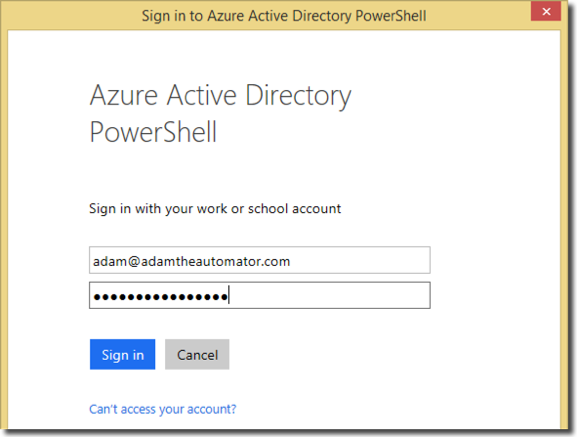
sen sijaan, että ajaisit
Connect-MsolServiceitsestään, kuten yllä on esitetty, voit käyttää myös parametriaCredential. Voit tehdä tämän, koska olet jo napannut sen muuttujasta$cred. Tämä estää todennuksen ponnahdusikkunan tulon.
Connecting to Office 365 (Exchange) with PowerShell
jos tarvitset yhteyden Exchange Onlineen, sinun on suoritettava yhdet vaiheet. Sinun täytyy nyt luoda PowerShell implisiittinen Uudelleenohjausistunto, jotta kaikki Exchange Online-komennot ovat käytettävissä.
alta löydät PowerShell-koodin, jolla voit luoda tilin, rakentaa istunnon ja tuoda komennot nykyiseen istuntoosi.
Related: PowerShell Remoting: the Ultimate Guide
alla oleva koodinpätkä tallentaa Office 365-käyttäjätunnuksesi ja salasanasi tunnuskohteeseen käyttäen Get-Credential cmdlet-tiedostoa. Sen jälkeen se käyttää kyseistä tilitietoa luodakseen PowerShell-Remotointisession Exchange-uriin ja tuo etäistunnon paikalliseen istuntoon.
implisiittinen remotointi on termi, jolla viitataan etäkomentojen tuomiseen paikalliseen istuntoon.
PS> $cred = Get-CredentialPS> $Session = New-PSSession -ConfigurationName Microsoft.Exchange -ConnectionUri https://ps.outlook.com/powershell/ -Credential $cred -Authentication Basic -AllowRedirectionPS> Import-PSSession $Session -DisableNameChecking
jos istunnon tuonti sujuu hyvin ilman virheilmoituksia, Suorita nyt Get-AcceptedDomain varmistaaksesi, että verkkotunnuksesi näkyvät.

kun olet valmis, irrota ja poista pssessio ajamalla Remove-PSSession $Session.
jos haluat muodostaa yhteyden vaihtaaksesi verkossa MFA: n kautta, Microsoft tarjoaa loistavan oppaan Connect to Exchange Online PowerShell Using Multi-Factor Authentication.
Summary
Office 365: llä on monia palveluita, mutta onneksi voit hallita niitä kaikkia Powershellissa. Kun olet asentanut molemmat moduulit ja yhdistänyt ne Connect – komennoilla, olet matkalla Office 365: n hallintaan Powershellissa!